AI Zusammenfassung
Hast du Probleme mit dem E-Mail-Versand, wenn du WP Mail SMTP benutzt? Unser Plugin enthält integrierte Debugging-Funktionen, die dir bei der Behebung von Problemen helfen.
Dieses Tutorial zeigt dir, wie du die WP Mail SMTP Debug Events nutzen kannst.
In diesem Artikel
Was sind Debug-Ereignisse in WP Mail SMTP?
WP Mail SMTP ist in der Lage, Aktivitäten im Zusammenhang mit den Prozessen, die für den Versand von E-Mails von deiner Website aus erforderlich sind, zu verfolgen. Diese Informationen werden als "Debug Events" gespeichert.
WP Mail SMTP zeichnet standardmäßig alle Fehler beim E-Mail-Versand auf. Du kannst aber auch optional das Debugging aktivieren, um alle Aktivitäten im Zusammenhang mit dem E-Mail-Versand zu verfolgen, damit du sehen kannst, was hinter den Kulissen passiert.
Wenn du dir diese Ereignisse ansiehst oder sie mit unserem Support-Team teilst, kannst du Probleme mit dem Versand von E-Mails von deiner Website leichter erkennen und beheben.
Hinweis: WP Mail SMTP Debug Events zeichnet nur Fehler und Aktivitäten im Zusammenhang mit dem E-Mail-Versand auf. Unser Plugin überwacht und meldet keine anderen Probleme, wie z.B. PHP-Fehler.
Für das allgemeine Debugging musst du Folgendes aktivieren WP_DEBUG und WP_DEBUG_LOG in der WordPress-Website wp-config.php Datei. Wenn du dabei Hilfe brauchst, sieh dir das Tutorial von WPBeginnner an WordPress-Fehlerprotokolle einrichten.
Aktivieren des Debug-E-Mail-Versands
Du findest die Einstellungen für die Funktion Debug Events, indem du dich in deinem WordPress-Adminbereich anmeldest und zu WP Mail SMTP " Tools navigierst. Dann klickst du auf den Reiter Debug Events .
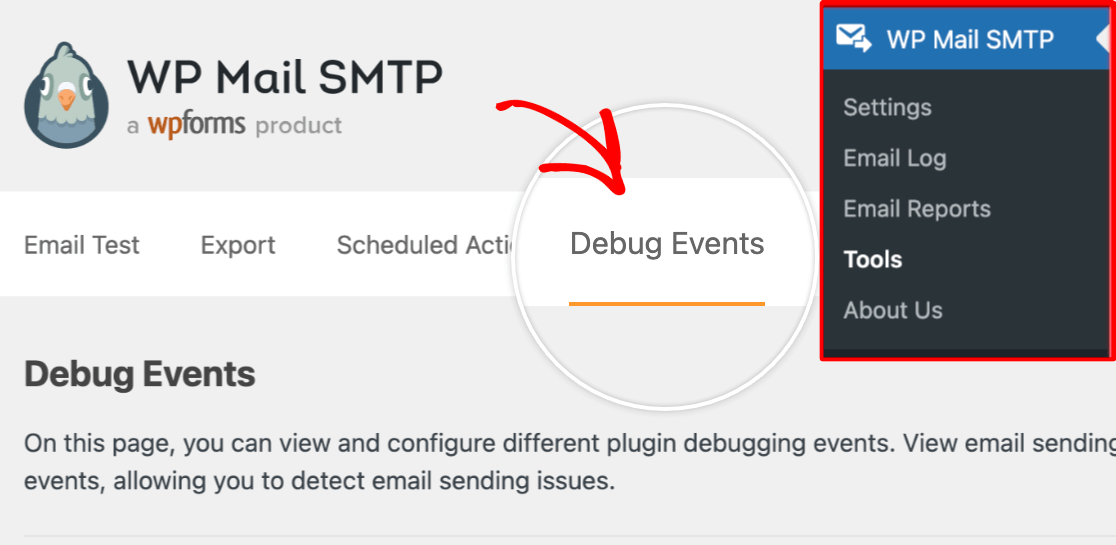
Hier siehst du zwei Optionen unter Ereignistypen. Der Ereignistyp " E-Mail-Versandfehler" ist standardmäßig aktiviert und kann nicht ausgeschaltet werden.
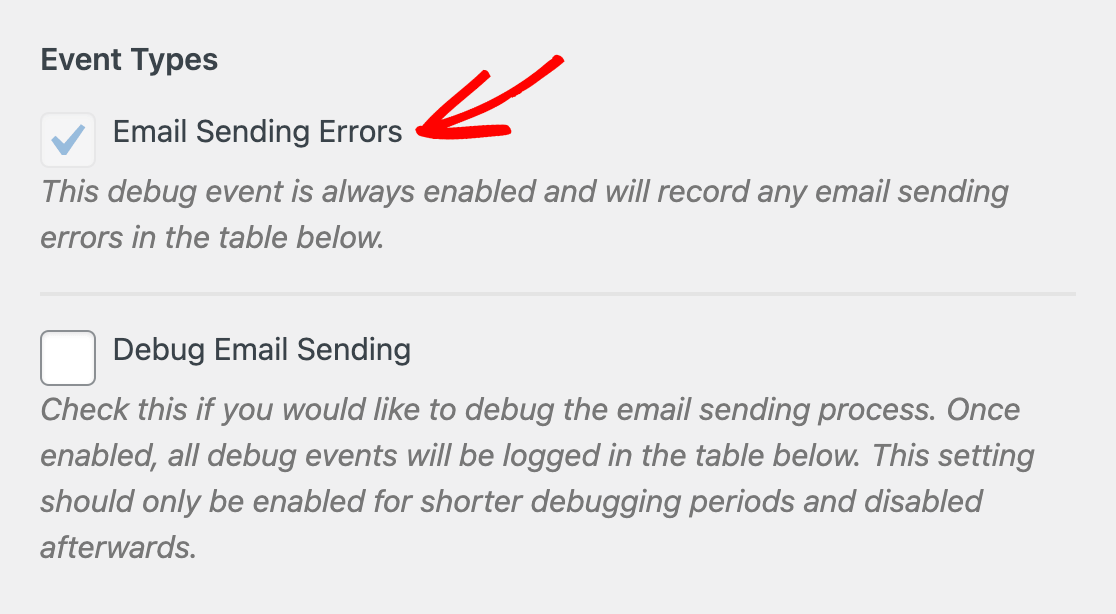
Das sind Fehler, die aufgetreten sind und verhindert haben, dass deine Website E-Mails versendet.
Du kannst wählen, ob du den Ereignistyp Debuggen des E-Mail-Versands aktivieren möchtest oder nicht, indem du das Kontrollkästchen aktivierst oder nicht aktivierst.
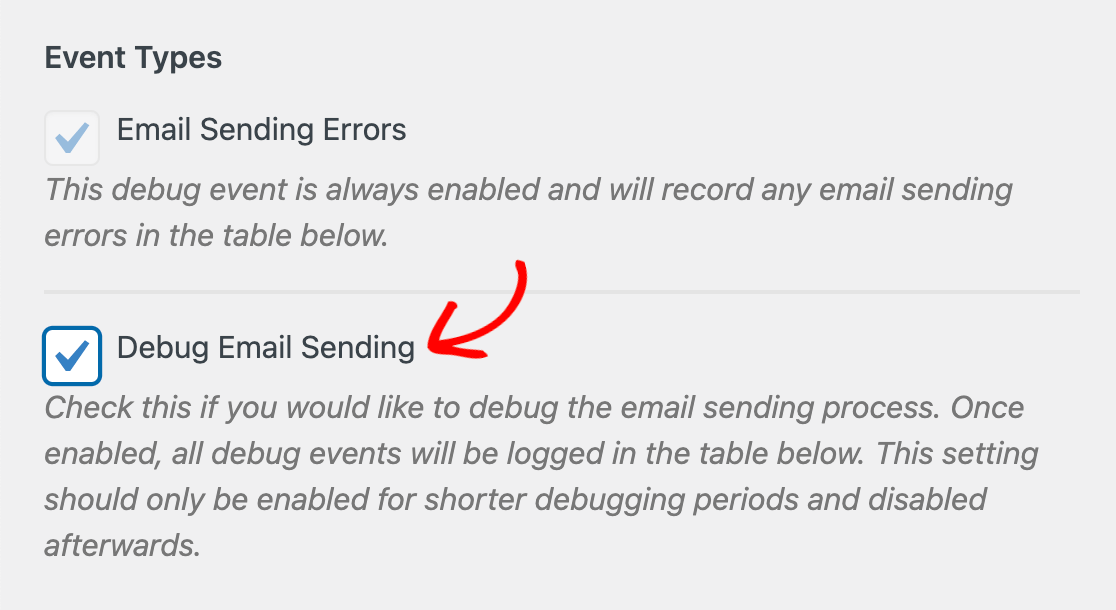
Dieser Ereignistyp zeichnet alle Aktivitäten auf, die stattfinden, wenn deine Website eine E-Mail versendet, nicht nur Fehler.
Hinweis: Aus Sicherheitsgründen ist es am besten, das Debugging auszuschalten, wenn du es nicht zur Fehlerbehebung auf deiner Website verwendest.
Anzeigen von WP Mail SMTP-Debug-Ereignissen
Wenn ein Fehler beim E-Mail-Versand auftritt, siehst du eine Fehlermeldung in deinem Dashboard. Klicke auf den Link zum Fehlerereignis, um die Seite Debug-Ereignisse aufzurufen und dir das Problem anzusehen.
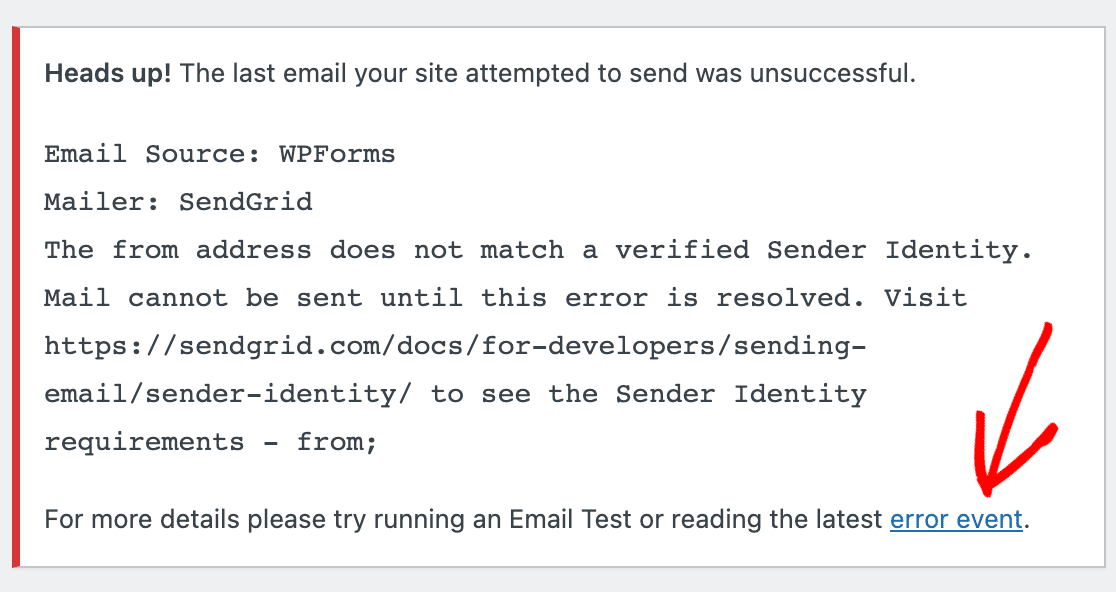
Du kannst dir auch jederzeit alle Debug-Ereignisse ansehen, indem du auf WP Mail SMTP " Werkzeuge " Debug-Ereignisse gehst und zur Tabelle am unteren Rand des Bildschirms scrollst.
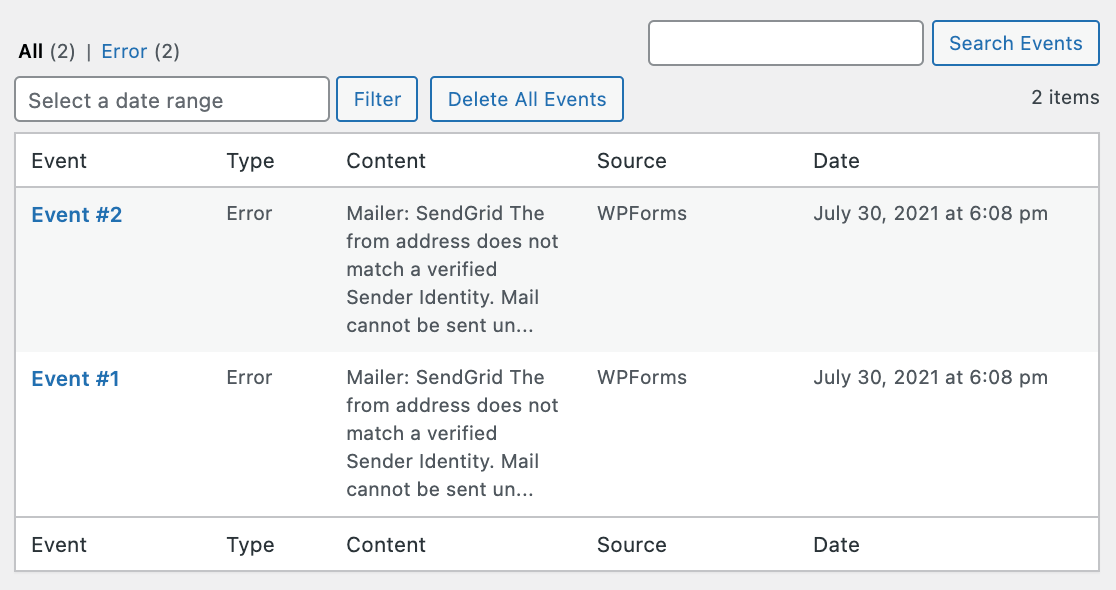
Hier kannst du alle Ereignisse sehen, die WP Mail SMTP aufgezeichnet hat. Die Spalten enthalten die folgenden Informationen:
- Ereignis #: Die eindeutige ID für dieses Debug-Ereignis.
- Typ: Je nach Art des Ereignisses steht hier "Fehler" oder "Debug".
- Inhalt: Die Fehler- oder Debug-Meldung.
- Quelle: Die Komponente, die die E-Mail im Zusammenhang mit dem Ereignis gesendet oder zu senden versucht hat (normalerweise WP Core oder ein Plugin).
- Datum: Wann das Ereignis eingetreten ist.
Du kannst auch auf die Veranstaltungsnummer einer Veranstaltung klicken, um ein Feld mit weiteren Details zu öffnen.
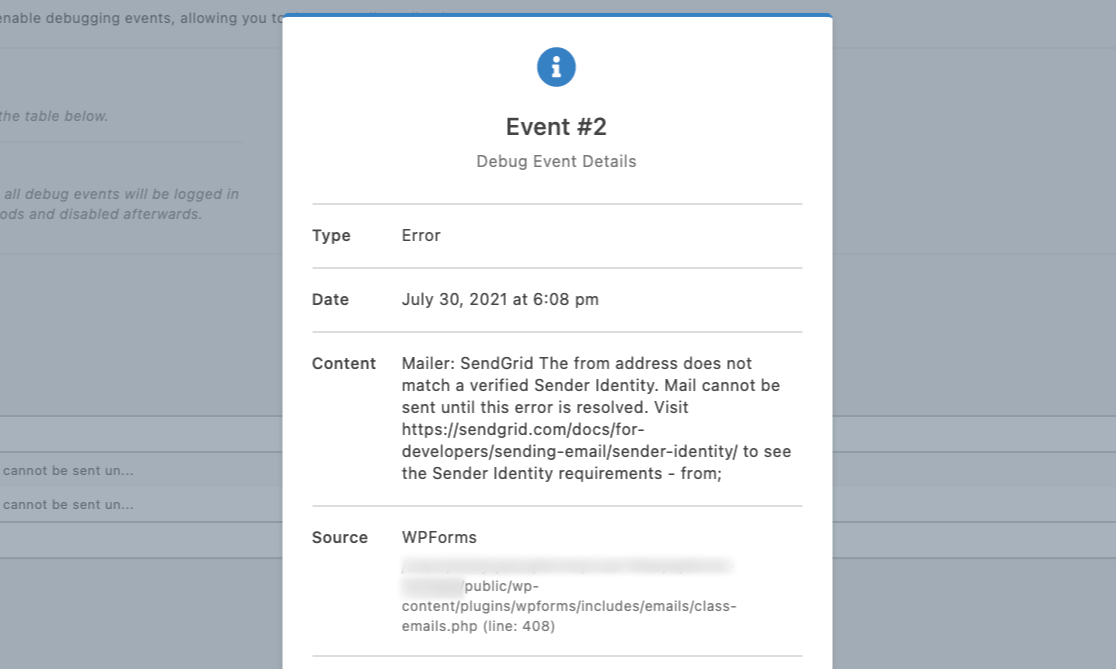
Du kannst diese Informationen nutzen, um Fehler zu beheben, oder sie mit unserem Support-Team teilen, wenn du Hilfe brauchst.
Das war's! Jetzt weißt du, wie du den E-Mail-Versand in WP Mail SMTP debuggen kannst.
Willst du als Nächstes erfahren, wie du die E-Mail-Protokollierung in WP Mail SMTP aktivierst? In unserem Tutorial zum Einrichten von E-Mail-Protokollen findest du eine Schritt-für-Schritt-Anleitung.
